Hospedagem multissite com Application Gateway for Containers - API de gateway
Este documento ajuda você a configurar um aplicativo de exemplo que usa os recursos da API do Gateway para demonstrar a hospedagem de vários sites no mesmo frontend de recurso do Kubernetes Gateway / Application Gateway for Containers. São fornecidas etapas para:
- Crie um recurso de gateway com um ouvinte HTTP.
- Crie dois recursos HTTPRoute que fazem referência a um serviço de back-end exclusivo.
Fundo
O Application Gateway for Containers permite a hospedagem em vários sites, permitindo que você configure mais de um aplicativo Web na mesma porta. Dois ou mais sites exclusivos podem ser hospedados usando serviços de back-end exclusivos. Veja o seguinte cenário de exemplo:
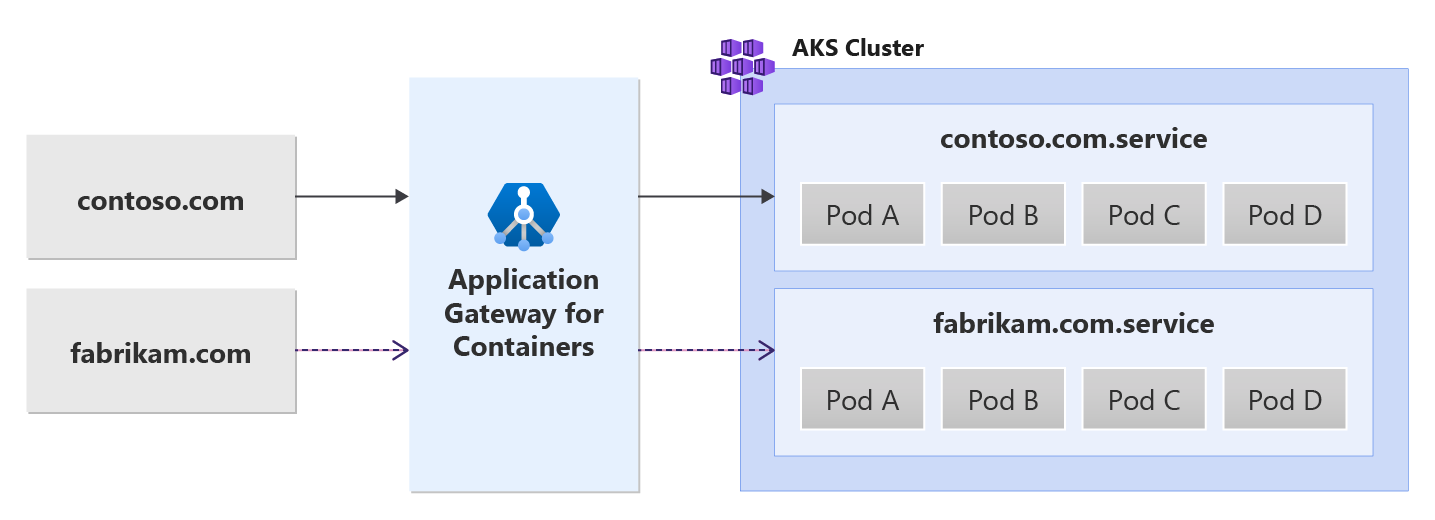
Pré-requisitos
Se você usou a estratégia de implantação BYO, certifique-se de configurar seus recursos do Application Gateway for Containers e do ALB Controller.
Se você usou a estratégia de implantação gerenciada ALB, garanta o provisionamento do controlador ALB e dos recursos do Application Gateway for Containers por meio do recurso personalizado ApplicationLoadBalancer.
Implantar aplicativo HTTP de exemplo:
Aplique o seguinte arquivo deployment.yaml em seu cluster para criar um aplicativo Web de exemplo para demonstrar o roteamento baseado em caminho, consulta e cabeçalho.kubectl apply -f https://trafficcontrollerdocs.blob.core.windows.net/examples/traffic-split-scenario/deployment.yamlEste comando cria o seguinte no cluster:
- Um namespace chamado
test-infra - Dois serviços chamados
backend-v1ebackend-v2notest-infranamespace - Duas implantações chamadas
backend-v1ebackend-v2notest-infranamespace
- Um namespace chamado
Implantar os recursos necessários da API do Gateway
- Criar um gateway
kubectl apply -f - <<EOF
apiVersion: gateway.networking.k8s.io/v1
kind: Gateway
metadata:
name: gateway-01
namespace: test-infra
annotations:
alb.networking.azure.io/alb-namespace: alb-test-infra
alb.networking.azure.io/alb-name: alb-test
spec:
gatewayClassName: azure-alb-external
listeners:
- name: http-listener
port: 80
protocol: HTTP
allowedRoutes:
namespaces:
from: Same
EOF
Nota
Quando o controlador ALB cria os recursos do Application Gateway for Containers em ARM, ele usará a seguinte convenção de nomenclatura para um recurso frontend: fe-8< caracteres gerados aleatoriamente>
Se você quiser alterar o nome do frontend criado no Azure, considere seguir a estratégia traga sua própria implantação.
Depois que o recurso de gateway for criado, verifique se o status é válido, se o ouvinte está programado e se um endereço é atribuído ao gateway.
kubectl get gateway gateway-01 -n test-infra -o yaml
Exemplo de saída da criação bem-sucedida do gateway.
status:
addresses:
- type: Hostname
value: xxxx.yyyy.alb.azure.com
conditions:
- lastTransitionTime: "2023-06-19T21:04:55Z"
message: Valid Gateway
observedGeneration: 1
reason: Accepted
status: "True"
type: Accepted
- lastTransitionTime: "2023-06-19T21:04:55Z"
message: Application Gateway For Containers resource has been successfully updated.
observedGeneration: 1
reason: Programmed
status: "True"
type: Programmed
listeners:
- attachedRoutes: 0
conditions:
- lastTransitionTime: "2023-06-19T21:04:55Z"
message: ""
observedGeneration: 1
reason: ResolvedRefs
status: "True"
type: ResolvedRefs
- lastTransitionTime: "2023-06-19T21:04:55Z"
message: Listener is accepted
observedGeneration: 1
reason: Accepted
status: "True"
type: Accepted
- lastTransitionTime: "2023-06-19T21:04:55Z"
message: Application Gateway For Containers resource has been successfully updated.
observedGeneration: 1
reason: Programmed
status: "True"
type: Programmed
name: https-listener
supportedKinds:
- group: gateway.networking.k8s.io
kind: HTTPRoute
Depois que o gateway for criado, crie dois recursos HTTPRoute para contoso.com e fabrikam.com nomes de domínio. Cada domínio encaminha o tráfego para um serviço de back-end diferente.
kubectl apply -f - <<EOF
apiVersion: gateway.networking.k8s.io/v1
kind: HTTPRoute
metadata:
name: contoso-route
namespace: test-infra
spec:
parentRefs:
- name: gateway-01
hostnames:
- "contoso.com"
rules:
- backendRefs:
- name: backend-v1
port: 8080
---
apiVersion: gateway.networking.k8s.io/v1
kind: HTTPRoute
metadata:
name: fabrikam-route
namespace: test-infra
spec:
parentRefs:
- name: gateway-01
hostnames:
- "fabrikam.com"
rules:
- backendRefs:
- name: backend-v2
port: 8080
EOF
Depois que o recurso HTTPRoute for criado, verifique se os recursos HTTPRoute mostram Aceito e se o recurso Application Gateway for Containers está Programado.
kubectl get httproute contoso-route -n test-infra -o yaml
kubectl get httproute fabrikam-route -n test-infra -o yaml
Verifique se o status do recurso Application Gateway for Containers foi atualizado com êxito para cada HTTPRoute.
status:
parents:
- conditions:
- lastTransitionTime: "2023-06-19T22:18:23Z"
message: ""
observedGeneration: 1
reason: ResolvedRefs
status: "True"
type: ResolvedRefs
- lastTransitionTime: "2023-06-19T22:18:23Z"
message: Route is Accepted
observedGeneration: 1
reason: Accepted
status: "True"
type: Accepted
- lastTransitionTime: "2023-06-19T22:18:23Z"
message: Application Gateway For Containers resource has been successfully updated.
observedGeneration: 1
reason: Programmed
status: "True"
type: Programmed
controllerName: alb.networking.azure.io/alb-controller
parentRef:
group: gateway.networking.k8s.io
kind: Gateway
name: gateway-01
namespace: test-infra
Testar o acesso à aplicação
Agora estamos prontos para enviar algum tráfego para o nosso aplicativo de exemplo, através do FQDN atribuído ao frontend. Use o comando a seguir para obter o FQDN.
fqdn=$(kubectl get gateway gateway-01 -n test-infra -o jsonpath='{.status.addresses[0].value}')
Se você especificar o indicador de nome do servidor usando o comando curl, contoso.com para o FQDN de frontend, ele retornará uma resposta do serviço backend-v1.
fqdnIp=$(dig +short $fqdn)
curl -k --resolve contoso.com:80:$fqdnIp http://contoso.com
Através da resposta devemos ver:
{
"path": "/",
"host": "contoso.com",
"method": "GET",
"proto": "HTTP/1.1",
"headers": {
"Accept": [
"*/*"
],
"User-Agent": [
"curl/7.81.0"
],
"X-Forwarded-For": [
"xxx.xxx.xxx.xxx"
],
"X-Forwarded-Proto": [
"http"
],
"X-Request-Id": [
"dcd4bcad-ea43-4fb6-948e-a906380dcd6d"
]
},
"namespace": "test-infra",
"ingress": "",
"service": "",
"pod": "backend-v1-5b8fd96959-f59mm"
}
Se você especificar o indicador de nome do servidor usando o comando curl, fabrikam.com para o FQDN de frontend, ele retornará uma resposta do serviço backend-v1.
fqdnIp=$(dig +short $fqdn)
curl -k --resolve fabrikam.com:80:$fqdnIp http://fabrikam.com
Através da resposta devemos ver:
{
"path": "/",
"host": "fabrikam.com",
"method": "GET",
"proto": "HTTP/1.1",
"headers": {
"Accept": [
"*/*"
],
"User-Agent": [
"curl/7.81.0"
],
"X-Forwarded-For": [
"xxx.xxx.xxx.xxx"
],
"X-Forwarded-Proto": [
"http"
],
"X-Request-Id": [
"adae8cc1-8030-4d95-9e05-237dd4e3941b"
]
},
"namespace": "test-infra",
"ingress": "",
"service": "",
"pod": "backend-v2-594bd59865-ppv9w"
}
Parabéns, você instalou o ALB Controller, implantou um aplicativo de back-end e roteou o tráfego para dois serviços de back-end diferentes por meio de nomes de host diferentes via API de gateway no Application Gateway for Containers.